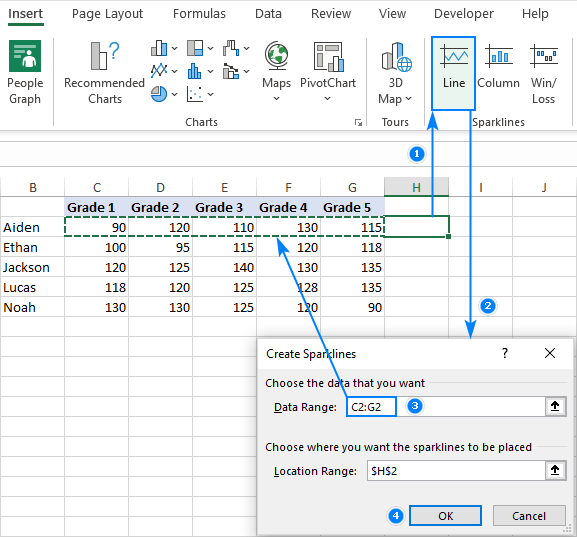
¿Cómo insertar líneas de chispas en Excel?
Las líneas de chispas son una excelente manera de visualizar los datos y facilitar la comprensión de los conjuntos de datos complejos. Si es un usuario de Microsoft Excel, es posible que se pregunte cómo insertar bibliotecas en sus hojas de cálculo. En este tutorial, lo guiaremos a través de los pasos para insertar líneas de chispas en sus documentos de Excel, para que pueda comenzar a aprovechar esta poderosa herramienta de visualización de datos.
Las líneas de chispas son una excelente manera de visualizar los datos en Excel. Son fáciles de insertar y personalizar, y pueden usarse para mostrar tendencias en sus datos.
Para insertar líneas de chispas en Excel, siga estos pasos:
- Abra la hoja de cálculo en Excel.
- Resalte los datos en los que desea insertar la línea de chispa.
- Vaya a la pestaña Insertar y seleccione Sparklines.
- Elija el tipo de chispa que desea crear.
- Elija el rango de datos y haga clic en Aceptar.
- La línea de chispas aparecerá en el rango seleccionado.
Puede personalizar las líneas de chispas cambiando el color, la fuente y otras configuraciones.

¿Qué es una chispa en Excel?
Las líneas de chispas son un tipo de representación visual de datos que se pueden usar en Microsoft Excel o programas similares. Son gráficos pequeños y simples que se usan típicamente para ilustrar tendencias o patrones en los datos. Sparklines proporciona una forma eficiente de ver datos de un vistazo, sin tener que tomarse el tiempo para crear un gráfico completo. Son especialmente útiles para mostrar tendencias en una pequeña cantidad de datos con el tiempo.
Las líneas de chispas son muy versátiles y se pueden usar para representar una variedad de puntos de datos. Se pueden usar para comparar valores, mostrar tendencias o incluso resaltar valores atípicos. Sparklines también se pueden usar para comparar dos o más conjuntos de datos. Además, se pueden usar para resaltar un punto de datos particular, así como para crear una representación visual de un solo punto de datos.
¿Cómo insertar líneas de chispas en Excel?
El primer paso para crear una chispa en Microsoft Excel es seleccionar los datos que se representarán en Sparkline. Esto se puede hacer seleccionando los datos en la hoja de trabajo y luego haciendo clic en la pestaña "Insertar" en la barra de cinta en la parte superior de la ventana de Excel. Una vez que se ha seleccionado la pestaña "Insertar", el usuario puede elegir entre los diversos tipos de líneas de chispas disponibles.
El siguiente paso es seleccionar el tipo de chispa que se utilizará. Los diferentes tipos de líneas de chispas incluyen línea, columna, ganancia/pérdida y pastel. Dependiendo del tipo de datos que se están representando, uno de estos tipos puede ser más apropiado que el otro. Por ejemplo, las líneas de chispas de línea se utilizan mejor para representar tendencias con el tiempo, mientras que las líneas de chispas de columna son más adecuadas para mostrar diferencias entre dos o más conjuntos de datos.
Una vez que se ha seleccionado el tipo de chispa, el usuario debe seleccionar el rango de datos que se utilizará para la línea de chispa. Este rango de datos debe contener los valores que se representarán en Sparkline. El usuario también debe seleccionar la ubicación de Sparkline. Esto se puede hacer haciendo clic en el botón "Insertar" y luego seleccionando la opción "Ubicación".
Agregar una chispa a un gráfico existente
A veces puede ser útil agregar una chispa a un gráfico existente en Microsoft Excel. Esto se puede hacer seleccionando primero el gráfico y luego haciendo clic en la pestaña "Insertar" en la barra de cinta. A continuación, el usuario debe seleccionar el tipo de Sparkline que se utilizará y luego seleccionar el rango de datos que se utilizará para Sparkline.
Una vez que se ha seleccionado el rango de datos, el usuario debe hacer clic en el botón "Insertar" y seleccionar la opción "Ubicación". Esto traerá un cuadro de diálogo que permitirá al usuario seleccionar la ubicación de la línea de chispa dentro del gráfico existente. El usuario debe hacer clic en el botón "Aceptar" para insertar la línea de chispa en el gráfico.
Formatear una chispa
Una vez que se ha insertado una Sparkline en una hoja o gráfico de trabajo, el usuario puede personalizar la apariencia de la Sparkline. Esto se puede hacer seleccionando la línea de chispas y luego haciendo clic en la pestaña "Formato" en la barra de cinta. Esto traerá un cuadro de diálogo que permitirá al usuario seleccionar varias opciones para formatear la línea de chispa.
El usuario puede cambiar el color de Sparkline, así como el peso y el estilo de la línea. El usuario también puede cambiar la colocación de la línea de chispas dentro de la hoja de trabajo o el gráfico. Además, el usuario puede agregar marcadores a Sparkline para indicar puntos específicos en los datos.
Sparkline herramientas
Además de formatear el Sparkline en sí, el usuario también puede agregar información sobre herramientas a Sparkline. Esto se puede hacer seleccionando la línea de chispas y luego haciendo clic en la pestaña "Formato" en la barra de cinta. Esto traerá un cuadro de diálogo que permitirá al usuario seleccionar la opción "ToolTip".
Una vez que se ha seleccionado la opción "ToolTip", el usuario puede ingresar una descripción para la línea de chispa. Esta descripción se mostrará cuando el usuario se cierne sobre Sparkline. Esta puede ser una forma útil de proporcionar información adicional sobre los datos que se representan en la línea de chispas.
Guardar una chispa
Una vez que se ha creado Sparkline, el usuario puede guardar la línea de chispa en un archivo. Esto se puede hacer seleccionando la línea de chispas y luego haciendo clic en el botón "Guardar como" en la barra de cinta. Esto traerá un cuadro de diálogo que permitirá al usuario seleccionar la ubicación donde se guardará la Sparkline. El usuario debe hacer clic en el botón "Guardar" para guardar la línea de chispa en la ubicación seleccionada.
Top 6 preguntas frecuentes
¿Qué son las líneas de chispas en Excel?
Las líneas de chispas son mini-campos, típicamente gráficos de línea, que muestran la tendencia general de los datos dentro de una celda o un grupo de celdas. Están diseñados para dar una representación visual rápida de los datos mostrando tendencias en un espacio muy pequeño. Sparklines proporciona una forma simple de ver los datos en comparación con otros puntos de datos, así como para mostrar tendencias generales, patrones y variaciones. Las líneas de chispas están disponibles en todas las versiones de Excel desde 2010 en adelante.
¿Cuáles son los beneficios de usar Sparklines en Excel?
El uso de Sparklines en Excel puede ser una excelente manera de visualizar de manera rápida y fácil los datos. Las líneas de chispas permiten una forma clara y concisa de ver las tendencias y patrones de datos en un espacio muy pequeño. Proporcionan una manera fácil de comparar los puntos de datos, así como ver cambios o variaciones generales. Además, las líneas de chispas son útiles para hacer presentaciones o paneles, para mostrar rápidamente a la audiencia la tendencia de los datos.
¿Cómo insertar líneas de chispas en Excel?
Insertar líneas de chispas en Excel es un proceso relativamente simple. Primero, seleccione las celdas que contienen los datos que desea graficar. Luego, en la pestaña Insertar de la cinta, seleccione Sparklines. Esto abrirá la ventana Crear Sparklines. En esta ventana, seleccione el tipo de Sparkline que desea crear y seleccionar el rango de datos. Finalmente, haga clic en Aceptar para insertar las líneas de chispas en las celdas seleccionadas.
¿Cuáles son los diferentes tipos de líneas de chispas en Excel?
Excel ofrece tres tipos de líneas de chispas: línea, columna y ganancia/pérdida. La línea Sparkline es un gráfico de línea simple, la columna Sparkline es un gráfico con columnas en lugar de líneas, y el Win/Loss Sparkline es un gráfico con una tendencia positiva o negativa. Todos estos tipos de líneas de chispas se pueden insertar en Excel para mostrar rápidamente la tendencia en los datos.
¿Se pueden formatear las líneas de chispas en Excel?
Sí, las líneas de chispas se pueden formatear en Excel. Para hacer esto, simplemente seleccione las líneas de chispas que desea formatear y luego haga clic en la pestaña Herramientas Sparkline de la cinta. Aquí, puede personalizar las líneas de chispas cambiando el color, el estilo y el tipo de marcador, así como agregando líneas de cuadrícula, etiquetas de datos y más.
¿Se pueden combinar las líneas de chispas en Excel?
Sí, las líneas de chispas se pueden combinar en Excel. Para hacer esto, primero seleccione las líneas de chispas que desea combinar y luego haga clic en la pestaña Diseño de la cinta. Luego, elija el tipo de combinación que desea crear y seleccione el rango de datos. Finalmente, haga clic en Aceptar para insertar las líneas de chispas combinadas en las celdas seleccionadas.
Cómo crear Sparklines en Excel 2013 para Dummies
Insertar líneas de chispas en Excel es una excelente manera de visualizar rápidamente tendencias y patrones en sus datos. Con la ayuda de esta guía, ahora puede insertar de forma rápida y fácil las líneas de chispas en su hoja de trabajo de Excel y obtener información valiosa sobre sus datos. Entonces, ¿qué estás esperando? ¡Comience a insertar líneas de chispas en Excel ahora y descubra los patrones ocultos en sus datos que no habría notado antes!




